
Перегрев компьютера или ноутбука – это серьезный сигнал о том, что охлаждения для системы не хватает. Перегрев может привести не только к сбоям в работе ПК, но и к выходу из строя комплектующих. Однако, делать поспешные выводы и нести оборудование в сервисный центр сразу нет необходимости. Любой пользователь без усилий может выяснить, какой элемент системы перегревается и почему. В этом ему поможет программа для измерения температуры.
ТОП-6 программ для мониторинга температуры компьютера
В данный рейтинг входят шесть программ, которые наилучшим образом зарекомендовали себя пользователям. Кроме того, все они распространяются по бесплатной системе.
Как узнать температуру видеокарты и процессора в играх?
Core Temp – 6 место
Данная программа отлично подойдет обычному пользователю без глубоких знаний компьютера. У нее дружелюбный интерфейс, возможность точной настройки инструментов диагностики и локализация на русский язык.
Обеспечивает точные данные о перегрузке системой процессора, защищает от перегрева путем уведомления о проблеме и возможных путях ее решения. Главная особенность Core Temp – это отражение минимальных и максимальных температур для конкретной модели процессора. Даже самый «зеленый» пользователь сможет определить, путем нехитрого сравнения допустимого значения и реальных температур устройства, какая температура видеокарты в игре, например.
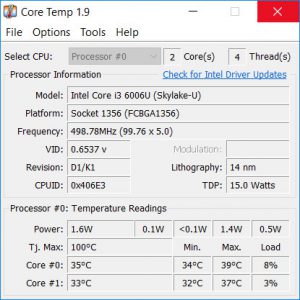
Единственный недостаток – это узконаправленность ПО. Этот инструмент работает только с процессором, не давая пользователю данных о других элементах системы.
CPU-Z – 5 место
Многофункциональная CPU-Z обладает очень широким спектром опций:
- Измерение температуры проца;
- Проверка производительности ПК;
- Анализ устойчивости оборудования к перегрузкам;
- Считывание информации о материнке, графических адаптерах и оперативной памяти (все данные начиная с конкретных моделей и заканчивая датой выпуска);
- Работает на ПК с Windows в и 10, а также на телефонах с ОС Android.

Минусом данного ПО можно назвать лишь отсутствие русского языка. Однако, для некоторых пользователей недостатком может стать и то, что программа не сообщает о достижении критической температуры.
AIDA64 Extreme Edition – 4 место
Если вы хотите узнать всю информацию о компьютере, протестировать его и просмотреть температуру процессора, жесткого диска или видеокарты, то тут безусловный лидер AIDA64 Extreme Edition. Пользоваться программкой легко и она подойдет практически для любого пользователя. Утилита пришла на смену старого EVEREST Ultimate Edition.
Как настроить отображение FPS в игре в программе MSI Afterburner
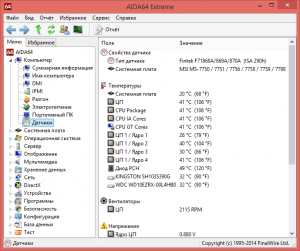
Сейчас ее используют в большинстве компьютерных мастерских. Выпускается также версия AIDA64 для Android и IOS. Лично мне, эта программа больше всех нравится.
Open Hardware Monitor – 3 бронзовое место
Существует ряд программ, которые позволяю подключиться ко всем датчикам материнской системы и дают развёрнутое описание ситуации. Отображает температуру процессора, видеокарты и жесткого диска. Open Hardware Monitor – как раз одна из таких программ. Большим плюсом является и то, что она работает даже без установки.
Гаджет на рабочем столе следит за ситуацией и оповещает, если есть необходимость. Совместима с множеством версий Виндовс – от ХР до Windows 10.
Не сообщает о достижении критического показателя температуры. Нет перевода на русский, а также информации для конкретных моделей оборудования.
SpeedFan – 2 серебряное место
ПО мониторинга температуры для пользователей с большим опытом работы на ПК. Отображает температуру всех элементов системы и помогает оптимизировать ее при помощи регуляции оборотов кулеров. Настройка тонкая и требует навыков, но при правильном обращении позволит настроить оптимальный обдув и снизить шум от гаджета. Позволяет узнать о нагрузке процессора, оперативки и видеокарты.
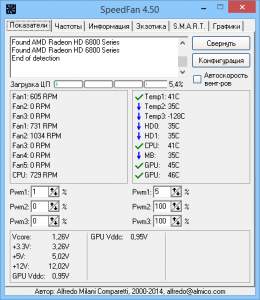
Интерфейс не сложный для такого широкого спектра опций, однако программа не переведена на русский. Без знания языка и минимального понимания функционирования программы пользователь может ухудшить ситуацию с температурами. Подойдет для Windows 7, 8.1 и Windows 10.
MSI Afterburner – победное 1 место
MSI Afterburner разгоняет ЦП, ОЗУ и графический ускоритель, а не только информирует о температуре. С ней пользователь не только отвечает на вопрос, как узнать температуру процессора и видеокарты, но и настраивает производительность.
В дополнительные функции входит захват экрана и создание скриншотов. Включает почти все необходимые функции. Переведена на русский, но для правильного использования необходимо потратить время на ее изучение.

Аналогичное ПО может понадобиться людям со специализированными потребностями, однако спектр опций очень широк и сложносоставной для рядового пользователя.
Источник: obzorovik.com
Программы для проверки температуры компьютера


Вы, наверное, замечали, что при длительной эксплуатации компьютера, у его комплектующих происходит нагрев. На повышение температурного режима влияет множество факторов, в том числе постоянная нагрузка и наличие активного охлаждения, которое устанавливается внутри машины. На глаз определение температуры ноутбука вряд ли получится.
Для таких целей существуют специальные утилиты для мониторинга, просмотра, показа, контроля, измерения, отслеживания, вычисления, замера и отображения температуры, как платные, так и бесплатные. В данном обзоре вы познакомитесь и сможете скачать на русском языке наиболее популярные из них.
AIDA64
Данная программа обладает самым большим набором полезных функций для определения температуры железа. Полный набор инструментов распространяется на платной основе. В пробной версии AIDA64 их число ограничено.
Вся информация делится на составляющие и выводится на экран. Программа переведена на русский язык, что позволяет быстро разобраться с ее работой. Все, что касается температурного режима, находится в каталоге «Датчики».
Здесь можно познакомиться с температурой:
• Ядра процессора;
• Активных жестких дисков.
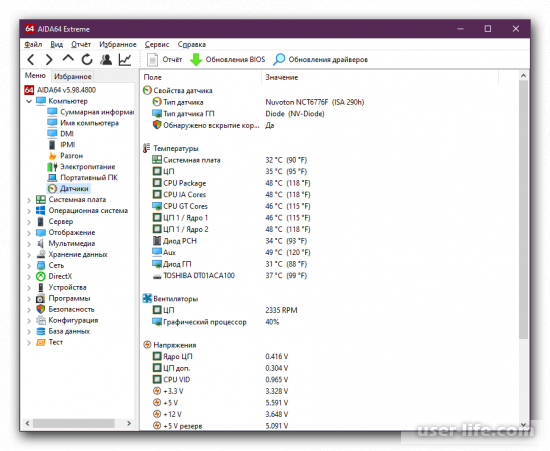
В данном разделе отображается информация о нагреве системной платы. Но об ОП сведения отсутствуют. На сегодняшний день не существует способов для определения данной характеристики. Кроме того подобная информация нужна очень редко. Обновление программных датчиков происходит через 2-3 секунды.
Поэтому вы можете отслеживать температуру в любой ситуации работы ПК.
FPS Monitor
Данная программа проводит мониторинг машины в реальном времени.
• Потребляемые ресурсы;
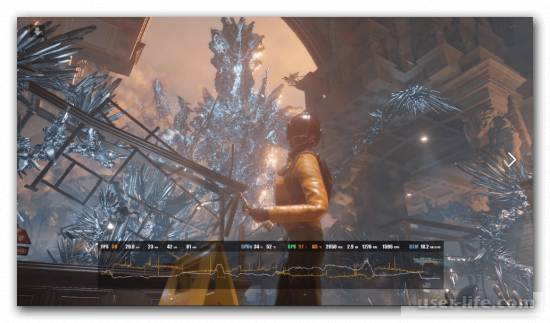
Здесь присутствует гибкая система конфигурации оверлея. Если есть необходимость в отслеживании данных параметров вовремя игры, можно даже не активировать работу монитора, а воспользоваться только температурным графиком. Каждую строку можно менять в своем редакторе, который содержат множество внешних и внутренних настроек. Например, задержка при обновлении данных.
Сведения о температурном режиме сохраняются.
Поэтому, как только завершится сканирование, можно воспользоваться софтом, чтобы продиагностировать состояние. Вся информация представлена в графическом виде. Она достаточно понятна даже для начинающего пользователя, чтобы он смог определить превышена ли температурная норма или нет.
Отрицательный момент заключается в сложной конфигурации сцен. Неопытный юзер не может правильно выполнить настройки. Поэтому у него не получается отобразить ни одной строки. Существует бесплатная версия, в которой провайдером предлагается приобрести платный вариант. Ограничений в тестовой версии не предусмотрено.
MSI Afterbumer
Программа обладает встроенным монитором для отслеживания температурного режима во время игры. Основное направление софта – это осуществление разгона комплектующих ПК. Но этим моментом можно и не пользоваться, если нужна только температура в период максимальной нагрузки.
В программе присутствуют встроенные функции, с помощью которых можно устанавливать строки, отображаемые в оверлее. Дополнительным обеспечением можно пользоваться для настройки оверлея. Например, можно поэкспериментировать с размером шрифта, оформлением, стилем, цветом. Программа доступна в свободном доступе.
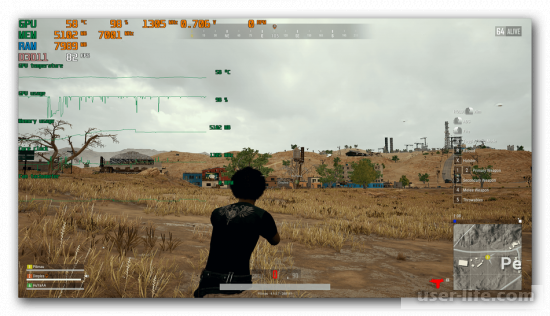
Если вам нужно отследить изменение температуры при разгоне ПК, то MSI Afterbumer – это идеальный инструмент. Он прекрасно выполняет сразу две поставленные задачи.
Для этого она оснащена всем необходимым:
• Возможностью постепенного повышения частот;
• Изменения вольтажа устройств;
• Возможностью отслеживать их реакцию на подобные изменения.
Speccy
Данная программа похожа на AIDA64. Находится в свободном доступе и имеет урезанный вид в сфере предоставления данных. Однако их достаточно для отслеживания работы ПК. Все сведения по каждому комплектующему находятся в специальных разделах. Например, присутствуют такие каталоги — « Центральный процессор», «Графические устройства» и так далее.
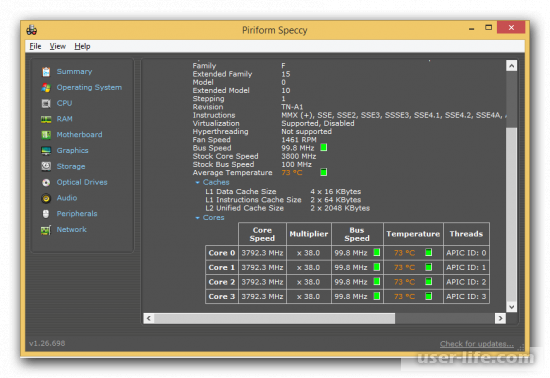
Единственное неудобство заключается в том, что программа отображает только средний показатель температуры, который выставляется за определенный отрезок времени. Данные обновляются только после перезагрузки. Поэтому, если необходимо отслеживать показатели постоянно, данный софт не будет идеальным решением. Во всем остальном данная программа достаточно удобна.
HWMonitor
Это единственный софт, где сведения отображаются в виде древа. Этим и отличается данная программа от остальных утилит. Несмотря на данный способ отображения информации здесь можно увидеть все необходимые пункты. Например, частоту работы ПК, вольтаж, температурный режим и так далее. Все сведения делятся на три составляющих «Value», «Min», «Max».
Первая отображает данные на данный момент. Вторая — это минимальный показатель. Третья — максимальный. Это дает возможность определить, когда происходил самый высокий или самый низкий нагрев.
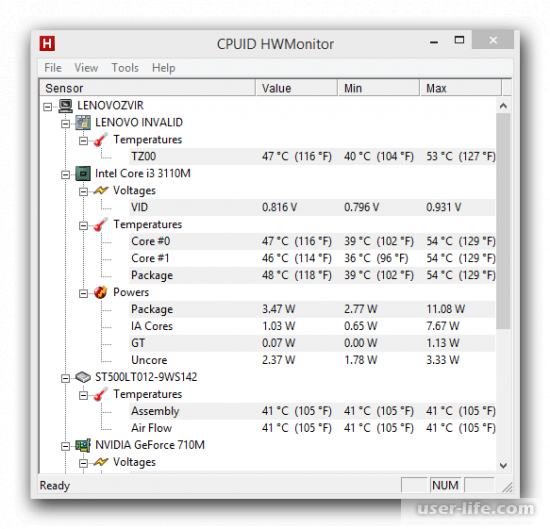
С помощью данной утилиты можно протестировать:
Данные о ЦП отражаются несколькими строчками. Для каждого ядра своя. Сделав анализ всей информации, можно определиться при каких условиях меняется температурный режим.
Программа HWMonitor находится в свободном доступе. Если вы остановились на данном продукте, то дополнительно обратите внимание на ее расширенные возможности, с помощью которых можно находить обновленные драйвера и BIOS.
SpeedFan
Если вы, когда либо, вручную управляли вентиляторами в ПК, то вам знакома данная программа. Основное ее направление — это выставление оборотов для кулера. Как дополнительная возможность — в ней реализовано свойство тестировать температуру через каталог «Экзотика».
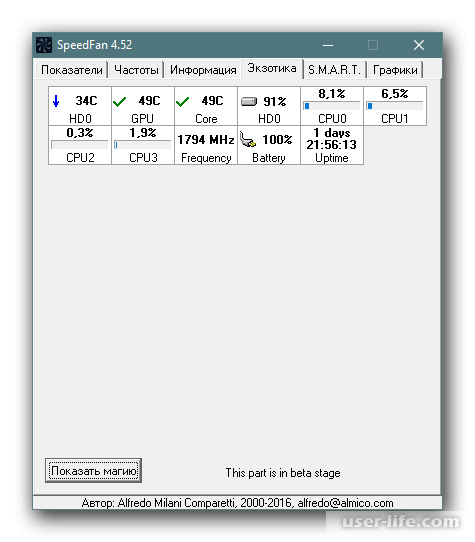
Здесь находится таблица с тремя ячейками. В первой — данные о жестком диске. Во втором отражается графический адаптер и в третьей — процессор. Также здесь можно найти данные о нагрузке.
Рядом с каждой ячейкой высвечивается сообщение о характере значений: максимальная, минимальная или средняя в данный момент величина. Дополнительно софт оснащен анализатором, который остается активным до тех пор, пока программа работает.
Все сведения сохраняются в виде графика, с которыми можно ознакомиться в любое время. Здесь показаны колебания температуры, и нагрузка за конкретный отрезок времени. Всю информацию можно настраивать самостоятельно. Она включается одновременно на жесткий диск. Видеокарту и процессор или полностью отключается.
Core Temp
Это одна из программ, которая пользуется большой популярностью для тестирования ПК в реальном времени.
• Устанавливать автоматический старт.
• Открывать несколько окон сразу.
• Уведомлять пользователя о приближении граничных показателей.
• Менять цвет панелей.
• Отображать информацию о процессоре в разрезе каждого ядра и много другое.
• Сообщать общие сведения о системе.
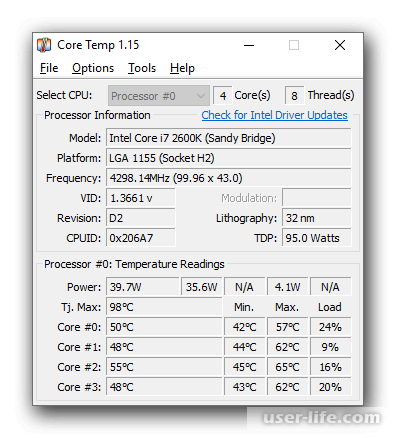
Чтобы контролировать нагрев, следует воспользоваться специальной опцией, которая отвечает за защиту от перегрева. Здесь конкретно устанавливается задание при критических показателях. Каждое действие настраивается вручную. Например, активация определенного софта многократно или единожды.
При аварийном отключении можно выставить «Завершение работы», если будет достигнут определенный показатель нагрева. Программой можно пользоваться в фоновом режиме. В этом случае происходит минимальное потребление системных ресурсов.
RealTemp
Характерная особенность утилиты в его простом интерфейсе. Все сведения здесь появляются в одном окне. Дополнительного меню не предусмотрено. Однако с помощью данной программы можно протестировать только температуру процессора. Сведения постоянно обновляются.
Каждый параметр можно настроить вручную, в том числе и сведения о датчиках. Софт имеется в свободном доступе. Используется, если необходимы данные о температурном режиме CPU.
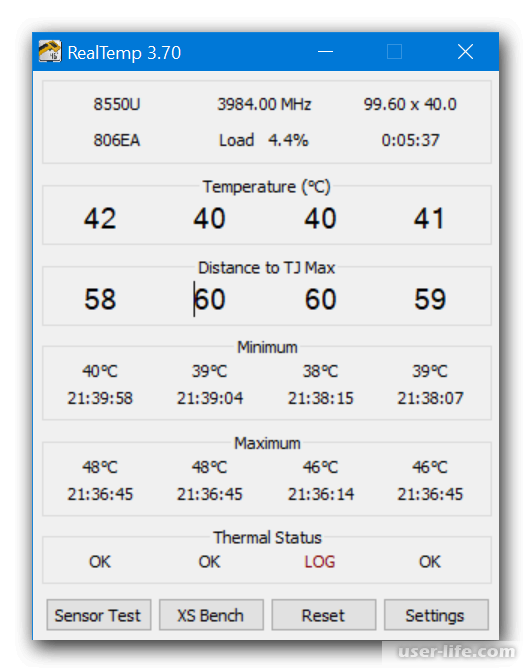
Выбрать утилиту, чтобы узнать нагрев железа, очень просто. Главное определиться с тем, какие сведения вам необходимы и в каком виде вы хотите их получать.
Источник: user-life.com
Программы для проверки температуры компьютера

Приложение, предназначенное для проведения тестирования и диагностики железа на компьютере.
Температура – является одним из важнейших условий стабильной и долговременной работы компьютера.
На сегодняшний день существует огромное количество программ для измерения температуры компьютера, они позволяют получать в режиме реального времени информацию о состоянии температуры практически всех узлов системного блока.
Симптомы перегрева.
При перегреве процессора компьютер начинает самопроизвольно выключатся, внезапно перезагружаться начинает тормозить, зависать, притормаживать, во время какого-либо действия особенно этот симптом заметен в играх. Если после включения питания компьютера, появляется сообщение типа: Warning: Your computer CPU Fan Fail or speed too low You can also disable this warning message in SETUP, то это проблема с кулером возможно он забился пылью или туда что-то попало.
Процессор. 
И так проверяем температуру процессора с помощью программ описанных ниже. Температура процессора в не нагруженном режиме должна быть примерно 40 – 45 градусов. При сильных нагрузках современными играми температура не должно превышать 70 градусов.Однако для некоторых процессоров значение температуры может отличатся советую узнать рабочию температуру своего процессора в поиске.
Если температура процессора выше нормы, то возможно кулер забился пылью или на радиаторе высохла термопаста. Также может быть неисправен кулер или требуется поставить более производительную систему охлаждения, также можно установить дополнительный кулер на отвод тепла из корпуса системного блока.
 Видеокарта
Видеокарта
Температура видеокарты при простое должна быть примерно 40 градусов при нагрузке до 80 градусов некоторые игровые видеокарты могут греться и до 90 градусов.
Если перегревается видеокарта то способы устранения перегрева абсолютна такие же как и в случае с процессором, Заменить термопасту и прочистить от пыли.
 Жёсткий диск
Жёсткий диск
На компьютере жёсткий диск не должен превышать 40 градусов если это ноутбук то не более 50 градусов.
Программы для измерения температуры процессора.
1.Speccy — даст Вам подробную статистику по каждой части аппаратных средств в Вашем компьютере. Включая центральный процессор, материнскую плату, RAM, Графические Карты, Жесткие диски, Накопители на оптических дисках, Аудио поддержку. Дополнительно программа добавляет температуру Ваших различных компонентов.
2.SpeedFan — Небольшое приложение, при помощи которой можно контролировать скорость вращения и температуру вентиляторов в системном блоке компьютера.
3.HWMonitor — программа предназначена для мониторинга показателей различных компонентов компьютера. Сюда относится температура, скорость вращения вентиляторов, а также напряжения.
4.AIDA64 — популярная программа для обзора и диагностики всех узлов компьютера. AIDA64 даст Вам подробную информацию о составе компьютера: железо, программы, температуре, операционная система, сеть и подключаемые устройства.
5.EVEREST Ultimate Edition — Приложение, предназначенное для проведения тестирования и диагностики железа на компьютере.
Закончил техникум по специальности разработка систем галактического полива томатов. Работал главным поваром по разработки водопроводного канала между Сахарой и Южным полюсом. начиная с 2000 года ведущий специалист по утилизации просроченного сыра. Имею богатый жизненный опыт, могу Вам помочь советом, С уважением, Мишка
Источник: prohelps.ru